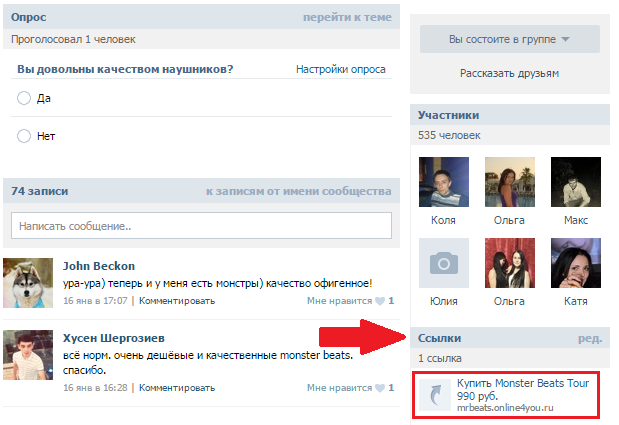Как в ВК сделать ссылку на группу словом
Практически у каждого есть собственный профиль ВКонтакте. Но не все могут знать те или иные функции сайта. Тем более, что с каждым обновлением добавляются новые, а старые изменяются. Тема нашей статьи — как в ВК сделать красивую ссылку на сообщество словом. Эта функция не изменяется уже достаточно долго. Поэтому рекомендуем ознакомиться с нашим материалом, чтобы вы знали все нюансы создания постов в сообществах.
Создаём ссылку в ВКонтакте
В сети мы часто встречаем ссылки на те или иные сайты. Выглядят они как обычное слово, но при клике по таким словам браузер отсылает нас по адресу, указанному в ссылке. В сети VKontakte ссылки отличаются способом создания. Они помогут сделать более популярной ваш профиль. Часто появляется необходимость показать другим какой-то профиль в группе. Но существует ограничение на такое действие — вы должны быть участником. Следующий способ создаёт ссылку только внутри соц.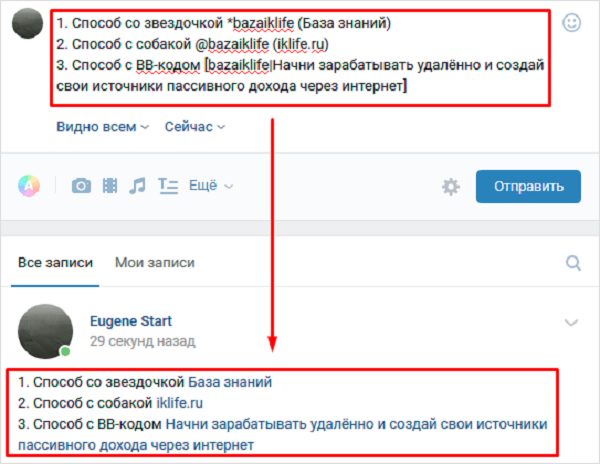
Делается ссылка следующим образом:
- Переходим на нужную группу и нажимаем на пустое поле для создания поста;
- Пишем какие-то слова и ставим знак @ в месте, где нужна ссылка;
- Перед вами откроется окно, в списке которого будут находиться ваши друзья и группы, на которых вы подписаны;
- Выберите нужного друга или группу и через пробел продолжите запись. Если в списке нет нужного человека или группы, перейдите на его страницу и скопируйте ID;
- Вставьте идентификатор сразу же после собачки без пробела, и получится ссылка.
Есть альтернативный способ сделать ссылку — вместо @ поставить звёздочку *.
На клавиатуре её набрать можно так: SHIFT+8. Нужно поставить звёздочку и указать без пробела идентификатор профиля или группы.
Эти данные вы сможете получить на главной странице профиля или группы.
Это может быть полезным: как скачать видео с ВК из личных сообщений.
Как сделать ярлык на группу словом в ВК
Способы добавить ссылку ещё не закончились. Иногда нужно не указать прямо название группы в своём посте, но завуалировать его каким-нибудь словом.
Для этого используйте следующие конструкции:
- [club100100100|текст, который будет ссылкой] — такой способ нужно применять для групп в ВК;
- [public123456789|текст, который будет ссылкой] — эта конструкция подойдёт для пабликов;
- [event123456789|текст, который будет ссылкой] — такая ссылка будет вести на событие в ВК.
Идентификаторы пабликов, групп, событий можно также посмотреть на их главной странице. Вы сразу же определите, какую часть ссылки вам нужно скопировать, чтобы создать новую ссылку. Обычно, эта часть следует сразу же за https://vk.com/. Скопируйте адрес и сделайте ссылку на группу словом в ВКонтакте.
Читайте также: как восстановить удалённую переписку в ВК.
Каким образом изменить ID своей страницы в VK
При создании профиля в ВКонтакте система самостоятельно подставляет числовой идентификатор каждому новому профилю. Чаще всего — это порядковый номер регистрируемого пользователя. Или рандомный набор цифр. Этот идентификатор является уникальным, он единственный в ВК. Такой же идентификатор присваивается и любой только что созданной группе, паблику, ивенту. Как пользователи, так и администраторы групп имеют возможность его изменить.
Чаще всего — это порядковый номер регистрируемого пользователя. Или рандомный набор цифр. Этот идентификатор является уникальным, он единственный в ВК. Такой же идентификатор присваивается и любой только что созданной группе, паблику, ивенту. Как пользователи, так и администраторы групп имеют возможность его изменить.
Многие артисты имеют профиль в ВК. Числовой идентификатор (id:88889999) не выглядите достаточно презентабельно. Гораздо лучше ссылка на страницу, к примеру, Демиса Карибидиса смотрится в таком виде https://vk.com/demiskaribidis. Сразу же после основного адреса социальной сети следует имя комика.
Вы тоже можете создать его, если до сих пор ваша страница имеет числовой идентификатор:
- Выберите сверху стрелочку возле вашего имени;
Выберите стрелочку возле имени и нажмите «Настройки»
- Нажмите пункт «Настройки»;
- На этой странице найдите пункт «Адрес страницы»;
- Нажмите кнопку «Изменить»;
- Для ввода нового имени вы можете использовать латинские буквы, цифры, а также знак подчёркивания;
- Укажите новое название вашей страницы и сохраните изменения.

Теперь ваша ссылка станет краше и будет более узнаваема. Имя обязательно должно быть уникальным. Это значит, что такого же не должно быть в соц. сети ВКонтакте. Когда вы создадите новое имя, все ссылки на ваш профиль, созданные ранее, будут также работать. Они автоматически изменят вид. Числовой идентификатор остаётся закреплённым за вашим профилем, даже если вы его измените.
Узнайте, что делать, если отправка сообщений ограничена в ВК.
Сокращатель ссылок в ВКонтакте
Часто нам приходится отправлять большие ссылки друзьями или в группу, паблик и т. д. Случается также, что ссылка может быть искажена в момент вставки и проводить к ошибкам при переходе по ней. Чтобы этого не происходило, разумно было бы их сокращать. И такой инструмент в ВК есть — https://vk.com/cc. Это официальный инструмент соц. сети.
Этот вариант подходит для внешних ссылок. Так как ссылки на профиль или группы уже довольно коротки. И отлично подходят для создания линков на сообщество словом в ВКонтакте.
И отлично подходят для создания линков на сообщество словом в ВКонтакте.
Как сделать ссылку ВКонтакте в группе
Подавляющее большинство пользователей социальной сети ВКонтакте так или иначе сталкивались со специальным блоком «Ссылки» в различных сообществах. Как раз об этой части функционала, предлагаемого владельцам групп и публичных страниц, мы вам расскажем в данной статье.
Указываем ссылки в группе ВК
Указывать URL-адреса в сообществе ВКонтакте может любой пользователь, обладающий соответствующими полномочиями в плане редактирования группы. При этом каждый добавленный линк не закрепляется за добавившим ее пользователем и останется в соответствующем разделе при изменении прав участников.
Также стоит заметить, что добавлять адреса возможно в равной степени как в сообществе с типом «Группа», так и на «Публичной странице».
Прежде чем перейти к основным методам, важно упомянуть дополнительную возможность социальной сети ВК, благодаря которой каждый пользователь может создавать гиперссылки внутри VK. Узнать больше об этой части функционала вы можете, прочитав соответствующие статьи у нас на сайте.
Читайте также:
Как сделать ссылку на группу ВК
Как сделать ссылку в тексте ВК
Способ 1: Добавляем контакты
Этот метод не затрагивает раздел «Ссылки», однако, также позволяет оставить упоминание о каком-либо пользователе на странице сообщества. При этом главное и единственное отличие заключается в том, что указанный человек будет отображаться в блоке Контакты.
Данный способ рекомендуется использовать только тогда, когда вам необходимо создать ссылку на страницу пользователя, который занимает соответствующую должность.
В противном случае это может спровоцировать непонимание со стороны участников паблика.
Читайте также: Как скрыть руководителей ВК
- Перейдите на главную страницу сообщества, в котором вы являетесь администратором.
- Пролистайте открытую страницу и внизу с правой стороны кликните по кнопке с подписью «Добавить контакты».
- В окне «Добавление контактного лица» заполните каждое поле в соответствии с известной вам информацией и нажмите кнопку «Сохранить».
- После выполнения действий из инструкции окно добавления руководителей изменится на «Контакты».
- Для добавления новых людей в список кликните по заголовку блока «Контакты» и в открывшемся окне воспользуйтесь ссылкой «Добавить контакт».
- В этом же окне вы можете произвести удаление пользователей из списка.

Указывайте дополнительные данные только в случае необходимости, так как они будут доступны всем участникам сообщества.
Как было сказано, данный метод является лишь вспомогательным и в большинстве случаев неприемлем.
Способ 2: Добавляем ссылку через полную версию сайта
В первую очередь стоит заметить, что благодаря блоку «Ссылки» вы можете без каких-либо видимых ограничений упомянуть в своем сообщества какую-либо другую группу или даже целый сторонний сайт. Более того, в отличие от контактов для каждого адреса будут присваиваться соответствующие изображения, имеющие прямое отношение к указанному URL.
- Находясь на главной странице паблика, внизу справа нажмите кнопку «Добавить ссылку».
- На открывшейся странице вверху справа нажмите соответствующую кнопку «Добавить ссылку».
- Введите в представленное поле адрес нужного сайта или любого другого раздела социальной сети.
- После ввода нужного URL-адреса вам автоматически будет предложено изображение, изменить которое иногда возможно, кликнув по самой картинке.

- Заполните поле, располагающееся с правой стороны от упомянутого изображения, в соответствии с названием сайта.
- Нажмите кнопку «Добавить», чтобы разместить линк на странице сообщества.
- Вдобавок ко всему заметьте, что для внутренних ссылок по сайту ВКонтакте вы можете добавлять краткое описание, которое может выступать, например, наименованием должности.
- Находясь в разделе «Ссылки», куда вы были автоматически перенаправлены с главной страницы, вам предоставляется возможность сортировки всех указанных адресов. Для этого наведите курсор мыши на поле с нужным URL-адресом, зажмите левую клавишу мыши и перетащите его в нужное место.
- Вследствие успешного выполнения предписаний, на главной странице появятся указанные адреса.
- Для быстрого перехода к разделу «Ссылки» используйте подпись «Ред.
 », расположенную с правой стороны от наименования блока.
», расположенную с правой стороны от наименования блока.
Вы можете, например, указать URL-адрес копии своего сообщества в другой соц. сети.
Будьте внимательны, так как после добавления адреса вы сможете отредактировать исключительно картинку и заголовок!
На этом процесс добавления ссылок с использованием полной версии сайта можно завершить.
Способ 3: Добавляем ссылку через мобильное приложение ВК
В сравнении с ранее упомянутым методом этот способ является более простым. Связано это с тем, что мобильное приложение ВКонтакте предоставляет лишь некоторые возможности от полной версии этого ресурса.
- Войдите в мобильное приложение VK и перейдите на главную страницу сообщества.
- Находясь на главной странице паблика, кликните по иконке с шестеренкой в правом верхнем углу экрана.
- Пролистайте представленный список разделов до пункта «Ссылки» и нажмите на него.
- Кликните по иконке с изображением плюсика в правом верхнем углу страницы.
- Заполните поля «Адрес» и «Описание» в соответствии с вашими требованиями.
- Нажмите кнопку «ОК», чтобы добавить новый адрес.
- После этого URL-адрес будет добавлен в список в разделе «Ссылки» и в соответствующий блок на главной странице сообщества.
В данном случае поле «Описание» является тем же, чем была графа «Заголовок» в полной версии сайта.
Как можно заметить, данный метод блокирует возможность добавления картинки, что существенно влияет на визуальное восприятие. Вследствие этой особенности рекомендуется работать с данным функционалом из полной версии сайта.
Вдобавок ко всем приведенным в статье методам добавления URL-адресов рекомендуется внимательно ознакомиться с вики-разделом ВКонтакте, который при правильном использовании также позволяет добавлять ссылки.
Читайте также:
Как создать вики-страницу ВК
Как создать меню ВК
Опишите, что у вас не получилось. Наши специалисты постараются ответить максимально быстро.
Помогла ли вам эта статья?
ДА НЕТКак сделать ссылку на группу в ВК на группу, пост, паблик, страницу
Как сделать ссылку на группу в ВК может понадобиться для различных целей, будь то просто сохранение этой записи в закладки или же использование её на биржах накрутки активностей.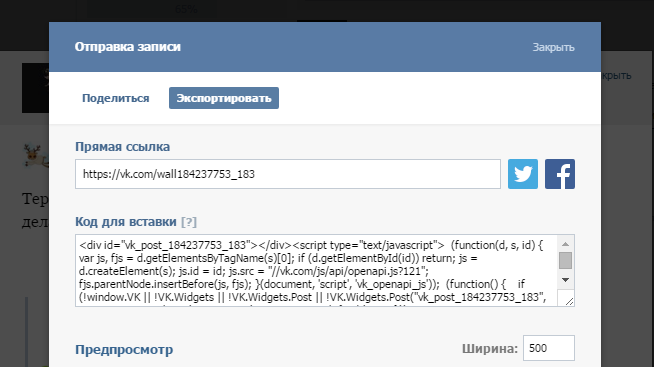 В этой статье мы расскажем, как сохранить ссылку, как сделать гиперссылку на группу, как вставить ссылку поста вконтакте и о многих других полезных моментах.
В этой статье мы расскажем, как сохранить ссылку, как сделать гиперссылку на группу, как вставить ссылку поста вконтакте и о многих других полезных моментах.
Копирование и сохранение ссылки на пост
- Открываете стену с интересующей вас публикацией;
- Нажимаете на дату и время выхода записи;
- Переходите в адресную строку открывшегося окна и копируете её.
Теперь ссылка на заинтересовавшую запись в группе в вашем распоряжении, и её можно использовать как для личных целей, так и для раскрутки данного поста с помощью специальных сервисов и сайтов.
Полученную ссылку вконтакте можно сохранить двумя основными способами:
1 – добавив в закладки компьютера;
2 – скинув себе в диалог и пометив важным сообщением.
Второй способ лучше тем, что воспользоваться ссылкой можно будет всегда и везде за считанные секунды, правда при условии наличия интернета.
Узнав, как сделать ссылку на пост, можно переходить к следующему пункту.
Как сделать гиперссылку в посте
Гиперссылки создаются очень быстро, поэтому добавить их к публикуемой записи не составит никакого труда. Формат активных ссылок очень прост в своём создании, а их построение совершенно идентично как для перенаправления на группы и паблики, так и на человека. Перед созданием ссылки на пост необходимо решить, как она будет выглядеть и к какому конечному адресу направлять. Когда эти моменты урегулированы, можно перейти к непосредственному написанию и сделать гиперссылку.
Порядок и макет создания следующие:
- На стене страницы создаём необходимый пост;
- В пост вставляем приведенный ниже пример, переделывая его под интересующий нас паблик;
- Публикуем и проверяем, работает ли установленная активная ссылка или нет;
- Если с перенаправлением на человека или любую другую страницу есть проблемы, значит, наиболее вероятно, была допущена ошибка в адресе и его необходимо перепроверить.
Пример: @adres_stranicu (Название Гиперссылки), где «adres_stranicu» – это адрес группы, паблика, либо личной страницы, на которую ссылка должна вести, а «Название Гиперссылки» – имя, которым она будет обозначена в посте.
Плюс гиперссылок в красивой визуальной составляющей, поскольку с их помощью громоздкий адрес легко может стать компактным словом или фразой. Также, можно дополнительно поэкспериментировать с именами гиперссылок, поставив более броские, интригующие и притягивающие внимание названия. Минус их в требовании для оформления немного больше количества времени, нежели при вставке в пост вк обычной ссылки на человека или группу.
Прикрепление к посту сторонних ссылок
Если возникла необходимость вставлять стороннюю ссылку в пост, то может появиться вопрос оформления обложки записи. Дело в том, что алгоритм в вк устроен таким образом, что вставленная в публикацию ссылка стороннего ресурса автоматически обращается к параметрам соцсети, которые должны привязать к ней картинки и текстовое описание с этого ресурса. Если прикрепленное изображение вас не устраивает, то с помощью стрелочек можно просмотреть все доступные варианты и выбрать среди них наиболее подходящий, чтобы не постились все подряд. Также, перед тем как прикрепить ссылку, можно подготовить для использования свои промо-материалы, а предложенные сайтом удалить с помощью крестика на всплывающем окне.
Также, перед тем как прикрепить ссылку, можно подготовить для использования свои промо-материалы, а предложенные сайтом удалить с помощью крестика на всплывающем окне.
Итоги, или почему стоит работать со ссылками
Социальная сеть Вконтакте предоставляет своим пользователям, а администраторам сообществ в частности, широкий функционал продукта с множеством возможностей. Раздел ссылок заслуживает отдельного внимания, как ещё один замечательный инструмент для взаимодействия с аудиторией и улучшения сообществ. Используйте его разумно, применяйте гиперссылки на людей для поднятия активности и улучшения визуального оформления постов, устанавливайте теплые контакты с аудиторией, и тогда она будет вместе с вами.
softolet — интернет-сервисы для бизнеса.
Ссылка на материал обязательна!
Автор – Дмитрий Каяфюк
Оцените текст:
[Всего: 5 Средний: 3.4/5]
Как сделать ссылку на человека или группу Вконтакте словом: Пошаговая инструкция
Наверняка каждому из вас приходилось хотя бы раз размещать пост у себя на странице во ВКонтакте со ссылкой на группу или сторонний ресурс. Вставлять ссылки в текст напрямую не всегда удобно, так как они портят его внешний вид и ухудшают восприятие информации. Куда удобнее в такой ситуации будет поставить гиперссылку в ВК. Если вы ранее задумывались о данной возможности, то данная статья это то, что вам нужно. Ознакомившись с ней, вы узнаете о том, как сделать ссылку на человека или группу ВКонтакте в виде слова.
Вставлять ссылки в текст напрямую не всегда удобно, так как они портят его внешний вид и ухудшают восприятие информации. Куда удобнее в такой ситуации будет поставить гиперссылку в ВК. Если вы ранее задумывались о данной возможности, то данная статья это то, что вам нужно. Ознакомившись с ней, вы узнаете о том, как сделать ссылку на человека или группу ВКонтакте в виде слова.
Как сделать ссылку словом на человека ВКонтакте
Во время переписки или создавая пост во ВКонтакте, вы можете прикрепить к нему ссылку словом на страницу любого пользователя. При том это не обязательно должны быть имя и фамилия, указанные этим пользователем при регистрации, это может быть абсолютно любое слово, которое придёт вам в голову.
Есть три способа как сделать ссылку словом на человека ВКонтакте: при помощи имени пользователя, при помощи его ID и при помощи BB-кода. Они подойдут для разных ситуаций, и о каждом из них мы поговорим отдельно.
Первый способ в ВКонтакте вставить ссылку на человека, использовать для этой цели имя пользователя. Данный вариант самый простой и быстрый, но использовать его можно лишь в том случае, если нужный пользователь есть у вас в друзьях или подписчиках.
Данный вариант самый простой и быстрый, но использовать его можно лишь в том случае, если нужный пользователь есть у вас в друзьях или подписчиках.
Чтобы создать гиперссылку достаточно ввести знак собака (@), а затем начать вводить имя нужного пользователя. После этого внизу у вас появится список из всех пользователей, имя которых совпадёт с тем, что ввели вы, и которые подписаны на вашу страницу. В таком случае созданная вами ссылка будет в виде имени пользователя.
Второй способ сделать имя человека ссылкой ВКонтакте, использовать его персональный ID ВКонтакте. Узнать этот ID очень просто: перейдите на страничку пользователя и скопируйте из адресной строки ту часть, которая идёт после “vk.com/”.
Дальнейший порядок действий похож на первый способ: вводите знак собаки (@) и вставляйте скопированный ранее идентификатор. Понять, что вы всё сделали верно, можно по имени пользователя, которое должно появиться в скобках рядом. Вы можете изменить содержимое скобок, чтобы изменить конечный вид гиперссылки.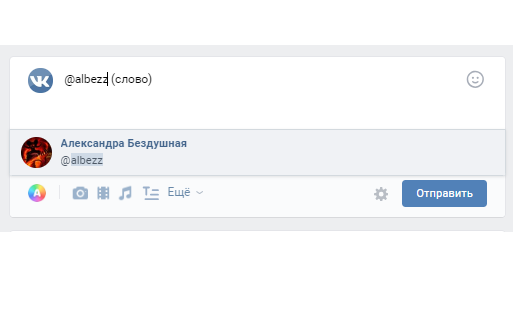
Последний способ сделать слово гиперссылкой в тексте ВК сообщения, это использовать BB-код. Данный метод предполагает, что в исходный текст вы впишите определённого рода конструкцию. Этот вариант немного труднее, чем предыдущие, но если по какой-то причине вам не подошли другие можно использовать его.
Выглядит эта конструкция следующим образом: открывающая квадратная скобка, IDпользователя, вертикальная черта, слово (или несколько слов), которое будет использовано в тексте как гиперссылка, закрывающая квадратная скобка – вся конструкция не должна содержать пробелов, за исключением текста для гиперссылки. На словах всё немного сложно, но выглядеть это будет так: “[durov|Павел Дуров]”.
Как сделать ссылку ВКонтакте на группу словом (названием)
Кроме ссылок на страницы различных пользователей, вы также можете создавать гиперссылки, ведущие на страницы различных групп и сообществ во ВКонтакте. Делается это также очень просто.
По сути, для создания гиперссылок на страницы сообществ используется тот же принцип, что и при создании ссылок на страницы пользователей. Правда способов как сделать ссылку ВКонтакте на группу словом (названием) всего два: при помощи ID и при помощи BB-кода. Как видите, придётся отказаться от самого лёгкого варианта, создания ссылки с помощью имени.
Правда способов как сделать ссылку ВКонтакте на группу словом (названием) всего два: при помощи ID и при помощи BB-кода. Как видите, придётся отказаться от самого лёгкого варианта, создания ссылки с помощью имени.
Первый способ вставить ссылку в текст на группу словами намного проще. Всё что вам нужно сделать, это скопировать IDиз адресной строки группы, а затем в любом месте в тексте ввести конструкцию “@идентификатор группы”. Рядом автоматически появятся скобки с именем группы, на которую будет направлять ссылка. В скобки вам нужно ввести текст, который в дальнейшем будет указан в вашей гиперссылке. То есть если вы впишете в скобки слово “группа”, то именно такая гиперссылка и появится в тексте по окончанию его редактирования.
К слову, у некоторых пользователей не срабатывает данный вариант. В таком случае можно попробовать вместо знака собаки(@),ввести звёздочку (*).
Также вы можете использовать BB-код чтобы создать ссылку на группу словом. Для этого в текст вписывается конструкция вида “[идентификатор группы|текст гиперссылки]”. Согласитесь, в общем то ничего сложного. Заметьте, что всё за исключением текста гиперссылки здесь пишется без пробелов.
Для этого в текст вписывается конструкция вида “[идентификатор группы|текст гиперссылки]”. Согласитесь, в общем то ничего сложного. Заметьте, что всё за исключением текста гиперссылки здесь пишется без пробелов.
Как сделать ссылку на внешний сайт ВКонтакте словом
Кроме ссылок на различного рода внутренние страницы ВКонтакте, вы также можете добавлять в текст ссылку на внешний сайт. Сделать это чуть труднее, однако, вполне возможно даже для новичка, особенно когда перед глазами чёткая инструкция.
- Для начала во время ввода текста сообщения или новости на страницу, наведите курсор на изображение скрепки и в появившемся списке выберите пункт “Заметка”.
- Затем выделите слово, которое хотите использовать в качестве текста гиперссылки.
- На панели внизу выберите кнопку “Добавить ссылку” (в виде слегка закрученной стрелочки).
- Затем в появившемся окне отметьте вариант “Внешняя ссылка” и введите адрес ресурса в соответствующую строку.

- Нажмите на кнопку “Добавить”.
- В конце нажмите на кнопку “Сохранить и прикрепить заметку”.
После этого гиперссылкана другой сайт будет прикреплена к вашей записи.
Это все способы создать гиперссылку во ВКонтакте. Теперь вы знаете, как сделать ссылку на человека или группу ВКонтакте, а также на любой сторонний ресурс. Стоит упомянуть, что все описанные выше варианты подойдут для любого типа текста, который можно вводить во ВКонтакте. Вы можете прикрепить гиперссылку к посту на стене, к сообщению, к комментарию или даже к описанию под видео. Делать это можно как через домашний ПК, так и через планшет или с телефона.
Благодарим за интерес к статье «Как сделать ссылку на человека или группу Вконтакте словом». Если она оказалась полезной, то просьба сделать следующее:
- Поделитесь с друзьями с помощью кнопки социальных сетей
- Напишите комментарий внизу страницы — поделитесь советами, выскажите свое мнение
- Посмотрите ниже похожие статьи, возможно, они окажутся вам полезны
Всего вам доброго!
Похожие статьи:
Как сделать ссылку на человека или группу ВКонтакте
Добрый день. Сегодня мы поговорим о том, как в ВК сделать ссылку на человека или группу словом. Такая ссылка смотрится гораздо приятнее и с первого взгляда более понятна пользователю. В ВК имеются такие возможности, причем сделать подобное можно довольно быстро. Давайте же рассмотрим, как грамотно сослаться на того или иного человека или группу ВКонтакте.
Сегодня мы поговорим о том, как в ВК сделать ссылку на человека или группу словом. Такая ссылка смотрится гораздо приятнее и с первого взгляда более понятна пользователю. В ВК имеются такие возможности, причем сделать подобное можно довольно быстро. Давайте же рассмотрим, как грамотно сослаться на того или иного человека или группу ВКонтакте.
Содержание:
Ссылки ВКонтакте
Что такое ссылка? Простыми словами – это адрес определенной страницы в интернете. Поэтому часто в общении в социальной сети возникает потребность сослаться на определенного пользователя или сообщество и помочь своему другу быстрее найти нужную страницу или информацию. Конечно же, можно тупо скопировать адрес из строки вашего браузера и вставить его в сообщение в таком виде:
Но иногда хочется, чтобы ссылка выглядела опрятно и красиво. Например, в на скриншоте выше непонятно, на кого (или на что) мы ссылаемся. А вот в таком виде (когда ссылка сделана в виде слова) они выглядят куда интереснее и понятнее:
Здесь уже понятно, что мы ссылаемся на конкретного человека (в нашем случае – Олега Кольцова) и конкретную группу “Характер”. Здесь “Олег Кольцов” и “Характер” – это анкоры (если говорить языком программистов), а если простым языком – текст ссылки.
Здесь “Олег Кольцов” и “Характер” – это анкоры (если говорить языком программистов), а если простым языком – текст ссылки.
Как сделать ссылку на человека словом
Представьте себе, что мы хотим сделать ссылку на человека, и чтобы сообщение содержало Имя и Фамилию человека. Для всех ссылок ВКонтакте используется следующая форма:
[|]
На языке программистов это правильно называется BB-кодом. Она представляет из себя квадратные скобки, внутри которых находится разделитель – вертикальная черта. В первую часть формы (до вертикальной черты) вписывается id страницы (подробнее об этом читайте в статье “Как узнать ID страницы ВКонтакте“), а во вторую часть – само слово-ссылку.
Давайте разберем подробнее. Допустим мы хотим сослаться на некоего Сергея Контактова. Для этого переходим на нужную страницу и смотрим в адресной строке идентификатор. Он может быть прямым (https://vk.com/id454881889) и скрытым (https://vk.com/sergey_vkazi). Если айди скрыт – переходим на любую страницу человека (аватарка, фотографии или видеозаписи) и смотрим его в адресной строке.
Текст ссылки (анкор) у нас будет “Сергей Контактов”. Теперь заполняем форму, как написано выше и получаем следующее:
[id454881889|Сергей Контактов]
Внимание! “До” и “после” вертикальной черты не должно быть пробелов.
Теперь полученный код вставляем в наше сообщение и отправляем получателю. Вот что у нас получилось:
Текст может быть любой – не обязательно имя и фамилия. Допустим, я вставил произвольный:
[id454881889|Человек, который очень любит сидеть ВКонтакте]
И Вот что у меня в итоге получилось:
Также мы можем вставить любой смайлик. Следует помнить, что смайлики вставляются в виде кода (они хранятся вот здесь: https://vk.com/page-58308068_48991028 ). Давайте посмотрим, как это работает:
[id454881889|Человек, который очень любит сидеть ВКонтакте😎😎]
Как сделать ссылку словом на группу или публичную страницу
Аналогичным образом получится сделать ссылку и на любое сообщество или паблик. Сначала нужно определить айди группы или паблика (см. выше), а затем создать код вставки. Отличие только в том, что вместо id вставляется слово public (или club или event). Идем в группу “Характер” и определяем идентификационный номер группы:
Сначала нужно определить айди группы или паблика (см. выше), а затем создать код вставки. Отличие только в том, что вместо id вставляется слово public (или club или event). Идем в группу “Характер” и определяем идентификационный номер группы:
После заполняем форму для вставки в любом виде (смотри три варианта):
[public148018091|Характер] [club148018091|Характер] [event148018091|Характер]
Далее вставляем любой вариант в сообщение и получаем нашу ссылочку. Кстати, если открыть сообщение для редактирования (значок “редактировать”), то увидим, что ВК сам преобразовал все три формы в единую:
То есть, правильные коды для групп, публичных страниц и событий имеют следующий вид:
- [public148018091|Публичная страница] – для публичной страницы
- [club148018091|Публичная страница] – сообщество
- [club148018091|мероприятие] – любое событие или встреча ВКонтакте.
Но как мы видели выше, ВК принимает несколько видов кодов, а дальше сам разбирается, что перед ним, и преобразует в верный тип.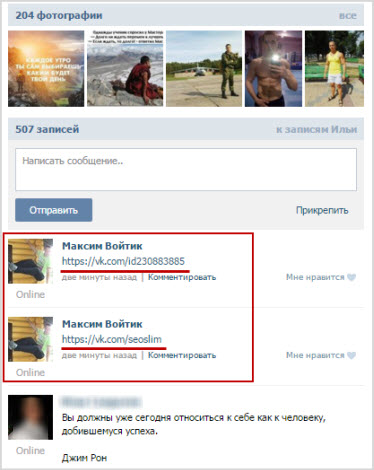
Кстати, если посмотрите на ссылку во время редактирования, то увидите, что в ней немного другая форма, нежели задавали мы. Ниже мы рассмотрим альтернативные способы создания ссылок на людей и группы.
Дополнительные способы сослаться на человека или группу
Допускается также применить альтернативный код следующего вида:
- @id454881889 (Сергей Контактов) – для человека
- @club148018091 (Характер) – для группы (public – для публичной страницы, event – для встречи)
Здесь после знака собаки (@) пишется айди пользователя или группы, а анкор указывается в скобках.
Примечание! Если вы не желаете задавать анкор, то напишите сокращенный код, и ВК все равно преобразует его в ссылку.
Сокращенная форма имеет следующий вид:
@id454881889 - для человека @club148018091 - для группы
Если вставить подобное в диалог, то ссылка будет иметь вид вставленного кода:
Еще один альтернативный вариант – аналог предудущего, только в этом случае знак “@” заменяется на “*”.
*id454881889 - для человека *club148018091 - для группы
Этот способ используется как с анкором, так и без него. Давайте посмотрим, как это выглядит в действии:
Хочется подметить, что в данном случае с операторами “@” и “*” разрешено вводить не только цифровой идентификационный номер, но и буквенный. Например, ссылаясь на страницу Сергея Контактова я могу написать в двух видах и в итоге получу один и тот же результат:
*id454881889 (Сергей Контактов) *sergey_vkazi (Сергей Контактов)
Где можно оставить ссылку?
Ссылки разрешено оставлять не только в сообщениях. Например, допускается сделать ссылку на человека или группу с любой новости на своей стене или стене группы:
А также в комментариях к фото, видео или новости:
Хочется рассказать об одной весьма полезной подсказке. В диалогах она не работает, но если вы ссылаетесь на человека или группу при создании новости или комментария, то введите значок “@” или “*”, и внизу сразу же появится подсказка:
Далее начните вводить код с айди и цифрами, и ВК сам будем предлагать вам возможные варианты, анализируя ваш ввод. Либо просто напишите имя пользователя или текстовый идентификатор, и в выпадающем списке также увидите предложенные варианты:
Либо просто напишите имя пользователя или текстовый идентификатор, и в выпадающем списке также увидите предложенные варианты:
Таким образом, разработчики ВКонтакте существенно облегчили жизнь юзерам социальной сети и создали простые способы для быстрого создания ссылок. На сегодня у нас все. Теперь вы знаете, как оставлять красивые ссылки ВКонтакте. До скорых встреч на блоге VKazi.ru
Как сделать ссылку «ВКонтакте» на группу словом?
- Автомобили
- Бизнес
- Дом и семья
- Домашний уют
- Духовное развитие
- Еда и напитки
- Закон
- Здоровье
- Интернет
- Искусство и развлечения
- Карьера
- Компьютеры
- Красота
- Маркетинг
- Мода
- Новости и общество
- Образование
- Отношения
- Публикации и написание статей
- Путешествия
- Реклама
- Самосовершенствование
- Спорт и Фитнес
- Технологии
- Финансы
- Хобби
Рубрики
- О проекте
- Реклама на сайте
- Условия
- Конфиденциальность
- Вопросы и ответы
FB
Войти С первого взгляда: Боярская рассказала о первой вствече с нынешним мужемПригласите учащихся или преподавателей присоединиться с помощью ссылки или кода
Вам нужно добавить новых учащихся, со-преподавателей или сотрудников в команду в вашей школе? Создайте ссылку или код, чтобы они могли присоединиться к вашей команде всего за пару простых шагов.
Примечание: Вы должны быть владельцем команды, чтобы создавать ссылки или коды для присоединения.
Создать ссылку
Рядом с названием вашей команды выберите Дополнительные параметры … > Получить ссылку на команду .
Выберите Копия , затем отправьте ссылку своему ученику или коллеге.
Создать код
Как только вы поделитесь с кем-нибудь кодом присоединения, он сразу же сможет присоединиться к вашей команде. Используйте код столько раз, сколько хотите.
Рядом с названием вашей команды выберите Дополнительные параметры … > Управление командой .
Выберите Настройки и прокрутите вниз до Код команды .
Выберите Создать , затем скопируйте код, чтобы отправить его, или напишите его на доске.
Присоединяйтесь к команде по ссылке или коду
Чтобы присоединиться к команде по ссылке, вставьте ссылку в любой веб-браузер.
Чтобы присоединиться к команде, используйте код:
Выберите значок Teams на панели приложения, затем выберите Присоединиться или создать команду.
Перейдите на Присоединитесь к команде с кодом , вставьте код в поле и выберите Присоединиться к .
Дополнительные ресурсы для преподавателей
Структура абзаца. Тема предложения | Englobex
Вот три важных момента, которые следует помнить о тематическом предложении:
Тематическое предложение — это законченное предложение: оно содержит как минимум одно подлежащее и один глагол.Чаще всего его ставят в начале абзаца.
Тематическое предложение содержит как тему, так и контрольную идею. Он называет тему, а затем ограничивает ее определенной областью для обсуждения в пределах одного абзаца.
Как вы могли заметить, тематические предложения довольно часто используются, когда необходимо представить определенный список, состоящий из нескольких пунктов (причин и т. Д.).
Например,
Иммиграция в Финляндию объясняется несколькими причинами, а именно: широкое использование английского языка, социальные льготы и дружелюбный характер ее жителей.
Это тематическое предложение поясняет, что будет обсуждаться в абзаце и в каком порядке.
Тематическое предложение — это наиболее общее утверждение в абзаце, поскольку оно дает только основную идею. Никаких конкретных подробностей в нем не приводится.
Тематическое предложение похоже на название конкретного блюда в меню ресторана. Когда вы заказываете еду в ресторане, вы хотите знать больше о конкретном курсе, чем просто «мясо», «суп» или «салат». Вы хотите знать, что это за салат.Картофельный салат? Смешанный зеленый салат? Фруктовый салат? Однако необязательно знать все ингредиенты. Точно так же читатель хочет знать в целом, чего ожидать от абзаца, но он или она не хочет узнавать все подробности в первом предложении.
Это общее утверждение, которое может служить тематическим предложением:
Арабское происхождение многих английских слов не всегда очевидно.
С другой стороны, следующее предложение слишком конкретное.Это могло бы служить вспомогательным предложением, но не предложением темы:
Сленговое выражение «так долго» (означающее «до свидания»), вероятно, является искажением арабского саляма.
Это предложение слишком общее, чтобы быть главной темой:
На английский язык повлияли другие языки.
Тематическое предложение не должно иметь несвязанных управляющих идей, которые ограничивают или контролируют тему определенной областью, которую вы можете обсудить в пространстве одного абзаца.
например Инди-фильмы характеризуются экспериментальной техникой , низкими затратами на производство и провокационной тематикой . — слишком много управляющих идей
Для независимых фильмов характерны экспериментальные методики . — хорошее тематическое предложение
Как приглашать людей в групповые чаты Messenger с помощью ссылки, чтобы они могли присоединиться сразу же или ждать подтверждения «Смартфоны :: Гаджет-хаки
Хотя некоторые из наших групповых чатов, вероятно, должны оставаться частными и закрытыми, другие будут только поправляться с большим количеством людей.Независимо от того, организуете ли вы мероприятие и нуждаетесь в персонале или хотите поделиться забавным видео на YouTube с большой толпой, вы можете добавить всех своих друзей в Facebook Messenger, отправив им уникальную ссылку.
Хотя вы всегда можете добавить людей в групповой чат Messenger через само приложение, использование ссылки позволяет вам пригласить сразу много людей, даже незнакомцев, если вы того пожелаете. Вместо того, чтобы нажимать имена по одному, вы можете поделиться URL-адресом на любой платформе, какой захотите. Вы можете отправить текст небольшому количеству людей или опубликовать его в Twitter или Facebook — в зависимости от того, какой способ вы выберете, приглашение по ссылке упростит задачу.
Шаг 1. Поделиться ссылкой на групповой чат
Чтобы получить доступ к этой функции, вам необходимо перейти в настройки группового чата. На телефоне iPhone или Android коснитесь имени группового чата вверху беседы. На Android вы также можете нажать (i) в правом верхнем углу. Затем прокрутите вниз и нажмите «Поделиться ссылкой на группу» или «Поделиться ссылкой». Если никто в группе еще не активировал эту ссылку, она может сначала сказать «Пригласить в группу со ссылкой», по крайней мере, на iOS.
Здесь вы найдете список вариантов обмена, включая саму ссылку.Вы можете скопировать эту ссылку и вставить ее в любое приложение по вашему выбору или вместо этого выбрать один из вариантов обмена.
При нажатии «Еще» откроется список «Поделиться» в iOS и меню «Поделиться» в Android. Вы можете выбрать любой из этих вариантов, чтобы поделиться ссылкой на свою группу. Какой бы режим вы ни выбрали, ваш телефон автоматически загрузит ссылку для приглашения, что позволит быстро и легко отправить ее любому количеству друзей.
Пока не включено «Утверждение администратором», любой, у кого есть ссылка, сможет присоединиться к группе сразу без вопросов.Конечно, их всегда можно удалить и заблокировать позже, если они станут проблемой.
Шаг 2. Утвердите запрос участника (если разрешено утверждение администратора)
Если администратор включил «Утверждение администратора» с помощью «Утверждать запросы участников» (на iOS) или «Запросы участников» (на Android), то приглашенные будут должны быть одобрены администратором группы до входа. Если вы администратор, продолжайте читать, чтобы узнать, как дать одобрение. В противном случае вам нужно будет попросить администратора вашей группы выполнить оставшуюся часть этого шага, чтобы позволить другу присоединиться.
После того, как приглашенный коснется ссылки для общего доступа к группе, он попадет в Messenger, где сможет «запросить присоединение» к вашей группе. Хотя вы не получите уведомление, вы будете знать, когда они это сделают, поскольку ваш групповой чат получит баннер с запросом на присоединение . Чтобы принять, нажмите «Просмотр», а затем на следующей странице нажмите галочку, чтобы подтвердить. Конечно, если вы хотите заблокировать запрос, нажмите (x).
Если вы случайно отклоните это уведомление, вы можете вернуться к любым запросам, перейдя в настройки своей группы, затем «Утвердить запросы участников» (в iOS) или «Запросы участников» (в Android).Здесь вы можете одобрить или отклонить любые ожидающие запросы вашей группы. Вы также можете ускорить этот процесс, нажав «Одобрить все».
Здесь также можно отключить «Утверждение администратором», но вы автоматически разрешите все ожидающие запросы к вашей группе. Так что, если есть плохие семена, которые вы хотите выбросить в первую очередь, обязательно (x) избавьтесь от них.
Шаг 3. Отключите ссылку общего доступа
Пока ссылка общего доступа остается активной, любой, кто ее получит, сможет запросить присоединение к групповому чату или присоединиться к группе сразу же, в зависимости от настроек.Если вы хотите закрыть свою группу, обязательно отключите ссылку.
Вернитесь к настройкам своей группы и нажмите «Отключить ссылку». Нажмите «Отключить» во всплывающем окне, и ссылка исчезнет. Теперь, если кто-то попытается присоединиться к вашей группе по ссылке, он увидит сообщение об ошибке, восстанавливающее конфиденциальность вашего группового чата. По крайней мере, столько конфиденциальности, сколько может себе позволить Facebook.
Вы всегда можете включить совместное использование ссылки, снова нажав «Пригласить группу в ссылку» или «Поделиться ссылкой». Однако, если вы хотите отключить исходную ссылку без полного отключения групповых ссылок, попробуйте следующее:
Зайдите в настройки своей группы, затем нажмите «Поделиться ссылкой на группу» или «Поделиться ссылкой».»В iOS коснитесь самой ссылки, а на Android коснитесь вертикального многоточия. Затем коснитесь« Отозвать ссылку », а затем еще раз во всплывающем окне. Это отключит текущую ссылку, но заменит ее новой. прямо сейчас, позволяя вам сразу же поделиться свежей ссылкой.
Эта статья была подготовлена во время специального освещения Gadget Hacks, посвященного текстовым сообщениям, мгновенным сообщениям, звонкам и аудио / видео-чату с помощью вашего смартфона. Ознакомьтесь со всей серией чатов.
Не пропустите: как удалить свою учетную запись Facebook и очистить данные
Обеспечьте безопасность подключения без ежемесячного счета .Получите пожизненную подписку на VPN Unlimited для всех своих устройств, сделав разовую покупку в новом магазине Gadget Hacks Shop, и смотрите Hulu или Netflix без региональных ограничений, повышайте безопасность при просмотре в общедоступных сетях и многое другое.
Купить сейчас (80% скидка)>
Обложка и скриншоты Джейка Петерсона / Gadget HacksWord: ссылка на место в другом документе
Вы можете связать из одного документа Word (документ A) с определенным местом в другом документе Word (документ B) с помощью закладок.
ПРИМЕЧАНИЕ : Я ожидаю, что если вы переместите документы из их сохраненных и связанных местоположений, ссылки разорвутся.
Действия и экраны для Word 2003 и 2007 практически одинаковы; снимки экрана в этих шагах взяты из Word 2003.
Создайте закладку в определенном месте в документе B
- Откройте документ B (документ, на который вы хотите создать ссылку) и перейдите в то место, где вы хотите, чтобы ссылка в документе A указывала на.
- Вставьте закладку в этом месте в документе B, присвоив ей осмысленное имя (убедитесь, что в имени нет пробелов или знаков препинания):
- Word 2003 : Вставить> Закладка
- Word 2007 : Вставить вкладку > Ссылки группа> Закладка кнопка
Создайте ссылку в документе A
- Откройте документ A и выделите текст, в который вы хотите вставить ссылку на документ B.
- Вставьте гиперссылку:
- Word 2003 : Вставить> Гиперссылка
- Word 2007 : Вставить вкладку > Ссылки группа> Гиперссылка кнопка
- В окне «Вставить гиперссылку» убедитесь, что слева выбран Существующий файл или веб-страница (на снимке экрана 1 ).
- Проверьте текст , чтобы отобразить , чтобы убедиться, что в нем есть слово, которое вы хотите использовать в качестве текста ссылки ( 2 ).
- Используя поле Посмотрите в поле и стрелку раскрывающегося списка ( 3 ), перейдите в папку, в которой находится документ B.
- Выберите документ B ( 4 ).
- Щелкните Закладка ( 5 ).
- Выберите названную закладку из списка, затем нажмите OK .


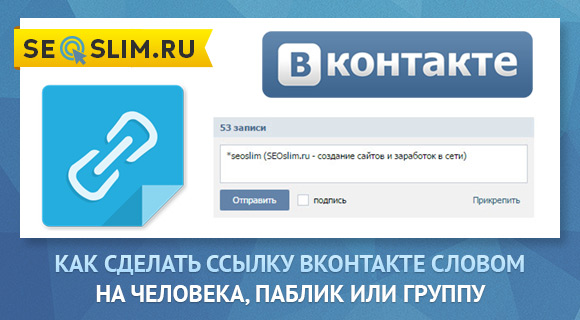
 В противном случае это может спровоцировать непонимание со стороны участников паблика.
В противном случае это может спровоцировать непонимание со стороны участников паблика.

 », расположенную с правой стороны от наименования блока.
», расположенную с правой стороны от наименования блока.